Certamente um dos dispositivos mais complicados de se configurar no Linux é um receptor de tv digital.
Por isso, antes de sair comprando qualquer modelo ou marca, a principal dica é pesquisar na internet para encontrar algum em que a experiência sobre a plataforma Linux, seja positiva.
Com este objetivo, veremos neste tutorial como configurar o dispositivo PlayTV USB SBTVD da PixelView no Linux Ubuntu 10.04 LTS. O sinal é aberto e a quantidade e qualidade dos canais e sinais disponíveis, dependerão da sua região. Aqui em Guarulhos, SP, o dispositivo encontrou as seguintes emissoras/canais:
Gazeta 1SEG
Record 1SEG
Canal 21 HDTV
Canal 21 1SEG
BAND HDTV
BAND 1SEG
CULTURA HD
UNIVESP
MULTICULTURA
CULTURA 1SEG
SBT HD
SBT 1SEG
Globo HD
Globo SD
Globo 1SEG
Globo HD
Globo SD
Globo 1SEG
Rede TV! HD
Rede TV! 1SEG
Rede TV! 3D
MTV HD
MTV 1SEG
Rede Vida 1SEG
Rede Vida HD
TV Aparecida 1SEG
TV Aparecida HD
Record News 1SEG
Record News HD
TV Diario 1SEG
TV Diario HD
Qual a diferênça entre 1SEG e Full-SEG?
O sinal de TV Digital é dividido em 13 segmentos. 12 em alta definição ou Full-SEG, e 1 em baixa definição, 1-SEG, este último destinado à recepção por dispositivos portáteis como celulares, com definições de 240x180, 320x240 ou 320x240 em pixels. Obviamente a qualidade da imagem em Full-SEG apresenta uma enorme diferença se comparada a 1-SEG, pois os segmentos Full-SEG transmitem imagens em SD com resolução 720x480 pixels ou HD de 1920x1080 em pixels.
Instalando o dispositivo
A primeira coisa a fazer, é saber se seu sistema encontrou o dispositivo de tv digital, então, plugue o dispositivo numa das portas usb, aguarde alguns segundos e rode no terminal o comando:
$ lsusb
Bus 001 Device 030: ID 1554:5010 Prolink Microsystems Corp.
Instalando e compilando os drives recentes e firmware
No terminal, rode o comando abaixo:
$ hg clone http://www.linuxtv.org/hg/v4l-dvb
Este comando fará o download de aproximadamente 30MB de vários arquivos. Aguarde os adds e prossiga com a compilação:
Acesse ao diretório video 4 Linux:
$ cd v4l-dvb
Abra o arquivo .config com algum editor de texto, localize e altere a linha conforme a instrução abaixo:
original:
CONFIG_DUB_FIREDTU = m
alterar para:
CONFIG_DUB_FIREDTU = n
Salve o arquivo.
Agora, execute os comandos abaixo para a compilação e instalação dos drives:
$ make
# make rmmod
# make install
Baixe o firmware e copie-o ou mova-o para /lib/firmware
Plugue novamente o dispositivo em alguma porta USB.
Baixe, compile e instale as ferramentas dvb:
$ hg clone http://linuxtv.org/hg/dvb-apps
$ cd dvb-apps
$ make
# make install
Abra um editor de textos de sua preferência e crie arquivo ch_freq.conf com a tabela brasileira de frequências:
# -- INICIO --
# CANAIS UHF DE 14 A 69
T 473142857 6MHz AUTO AUTO AUTO AUTO AUTO NONE # channel 14
T 479142857 6MHz AUTO AUTO AUTO AUTO AUTO NONE # channel 15
T 485142857 6MHz AUTO AUTO AUTO AUTO AUTO NONE # channel 16
T 491142857 6MHz AUTO AUTO AUTO AUTO AUTO NONE # channel 17
T 497142857 6MHz AUTO AUTO AUTO AUTO AUTO NONE # channel 18
T 503142857 6MHz AUTO AUTO AUTO AUTO AUTO NONE # channel 19
T 509142857 6MHz AUTO AUTO AUTO AUTO AUTO NONE # channel 20
T 515142857 6MHz AUTO AUTO AUTO AUTO AUTO NONE # channel 21
T 521142857 6MHz AUTO AUTO AUTO AUTO AUTO NONE # channel 22
T 527142857 6MHz AUTO AUTO AUTO AUTO AUTO NONE # channel 23
T 533142857 6MHz AUTO AUTO AUTO AUTO AUTO NONE # channel 24
T 539142857 6MHz AUTO AUTO AUTO AUTO AUTO NONE # channel 25
T 545142857 6MHz AUTO AUTO AUTO AUTO AUTO NONE # channel 26
T 551142857 6MHz AUTO AUTO AUTO AUTO AUTO NONE # channel 27
T 557142857 6MHz AUTO AUTO AUTO AUTO AUTO NONE # channel 28
T 563142857 6MHz AUTO AUTO AUTO AUTO AUTO NONE # channel 29
T 569142857 6MHz AUTO AUTO AUTO AUTO AUTO NONE # channel 30
T 575142857 6MHz AUTO AUTO AUTO AUTO AUTO NONE # channel 31
T 581142857 6MHz AUTO AUTO AUTO AUTO AUTO NONE # channel 32
T 587142857 6MHz AUTO AUTO AUTO AUTO AUTO NONE # channel 33
T 593142857 6MHz AUTO AUTO AUTO AUTO AUTO NONE # channel 34
T 599142857 6MHz AUTO AUTO AUTO AUTO AUTO NONE # channel 35
T 605142857 6MHz AUTO AUTO AUTO AUTO AUTO NONE # channel 36
# CANAL 37 - NAO UTILIZADO
T 617142857 6MHz AUTO AUTO AUTO AUTO AUTO NONE # channel 38
T 623142857 6MHz AUTO AUTO AUTO AUTO AUTO NONE # channel 39
T 629142857 6MHz AUTO AUTO AUTO AUTO AUTO NONE # channel 40
T 635142857 6MHz AUTO AUTO AUTO AUTO AUTO NONE # channel 41
T 641142857 6MHz AUTO AUTO AUTO AUTO AUTO NONE # channel 42
T 647142857 6MHz AUTO AUTO AUTO AUTO AUTO NONE # channel 43
T 653142857 6MHz AUTO AUTO AUTO AUTO AUTO NONE # channel 44
T 659142857 6MHz AUTO AUTO AUTO AUTO AUTO NONE # channel 45
T 665142857 6MHz AUTO AUTO AUTO AUTO AUTO NONE # channel 46
T 671142857 6MHz AUTO AUTO AUTO AUTO AUTO NONE # channel 47
T 677142857 6MHz AUTO AUTO AUTO AUTO AUTO NONE # channel 48
T 683142857 6MHz AUTO AUTO AUTO AUTO AUTO NONE # channel 49
T 689142857 6MHz AUTO AUTO AUTO AUTO AUTO NONE # channel 50
T 695142857 6MHz AUTO AUTO AUTO AUTO AUTO NONE # channel 51
T 701142857 6MHz AUTO AUTO AUTO AUTO AUTO NONE # channel 52
T 707142857 6MHz AUTO AUTO AUTO AUTO AUTO NONE # channel 53
T 713142857 6MHz AUTO AUTO AUTO AUTO AUTO NONE # channel 54
T 719142857 6MHz AUTO AUTO AUTO AUTO AUTO NONE # channel 55
T 725142857 6MHz AUTO AUTO AUTO AUTO AUTO NONE # channel 56
T 731142857 6MHz AUTO AUTO AUTO AUTO AUTO NONE # channel 57
T 737142857 6MHz AUTO AUTO AUTO AUTO AUTO NONE # channel 58
T 743142857 6MHz AUTO AUTO AUTO AUTO AUTO NONE # channel 59
T 749142857 6MHz AUTO AUTO AUTO AUTO AUTO NONE # channel 60
T 755142857 6MHz AUTO AUTO AUTO AUTO AUTO NONE # channel 61
T 761142857 6MHz AUTO AUTO AUTO AUTO AUTO NONE # channel 62
T 767142857 6MHz AUTO AUTO AUTO AUTO AUTO NONE # channel 63
T 773142857 6MHz AUTO AUTO AUTO AUTO AUTO NONE # channel 64
T 779142857 6MHz AUTO AUTO AUTO AUTO AUTO NONE # channel 65
T 785142857 6MHz AUTO AUTO AUTO AUTO AUTO NONE # channel 66
T 791142857 6MHz AUTO AUTO AUTO AUTO AUTO NONE # channel 67
T 797142857 6MHz AUTO AUTO AUTO AUTO AUTO NONE # channel 68
T 803142857 6MHz AUTO AUTO AUTO AUTO AUTO NONE # channel 69
# -- FIM --
No terminal, volte ao diretório v4l-dvb e crie uma lista de canais utilizando o comando scan e o arquivo com a tabela de frequências. Como estamos falando de um dispositivo móvel, e você poderá transportá-lo junto com seu notebook, por exemplo, pode ser que, dependendo da região em que for ligar o dispositivo, a qualidade e quantidade de canais/sinais podem variar de região para região. Então, siga a sugestão para não ter que scannear os canais sempre que estiver numa região diferente:
Exemplos:
$ scan ch_freq.conf > canais_casa_de_praia.conf
$ scan ch_freq.conf > canais_trabalho.conf
$ scan ch_freq.conf > canais_casa.conf
etc...
Testando o dispositivo com o VLC
Se você não tiver o VLC instalado, poderá instalá-lo utilizando o synaptic ou o gerenciador de pacotes apt-get:
# apt-get install vlc
Execute o VLC, clique em Ferramentas (Tools) e selecione Playlist.
Clique no botão adicionar (com sinal +) e carregue um dos arquivos criados pelo scan, ex: canais_casa.conf. Dê 2 cliques neste arquivo para que seja exibida a lista de canais disponíveis.
Referências:
http://dougsland.livejournal.com/103169.html
http://www.linuxtv.org/wiki/index.php/ISDB-T_Frequency_Table
Instalando o dispositivo
A primeira coisa a fazer, é saber se seu sistema encontrou o dispositivo de tv digital, então, plugue o dispositivo numa das portas usb, aguarde alguns segundos e rode no terminal o comando:
$ lsusb
Bus 001 Device 030: ID 1554:5010 Prolink Microsystems Corp.
Instalando e compilando os drives recentes e firmware
No terminal, rode o comando abaixo:
$ hg clone http://www.linuxtv.org/hg/v4l-dvb
Este comando fará o download de aproximadamente 30MB de vários arquivos. Aguarde os adds e prossiga com a compilação:
Acesse ao diretório video 4 Linux:
$ cd v4l-dvb
Abra o arquivo .config com algum editor de texto, localize e altere a linha conforme a instrução abaixo:
original:
CONFIG_DUB_FIREDTU = m
alterar para:
CONFIG_DUB_FIREDTU = n
Salve o arquivo.
Agora, execute os comandos abaixo para a compilação e instalação dos drives:
$ make
# make rmmod
# make install
Baixe o firmware e copie-o ou mova-o para /lib/firmware
Plugue novamente o dispositivo em alguma porta USB.
Baixe, compile e instale as ferramentas dvb:
$ hg clone http://linuxtv.org/hg/dvb-apps
$ cd dvb-apps
$ make
# make install
Abra um editor de textos de sua preferência e crie arquivo ch_freq.conf com a tabela brasileira de frequências:
# -- INICIO --
# CANAIS UHF DE 14 A 69
T 473142857 6MHz AUTO AUTO AUTO AUTO AUTO NONE # channel 14
T 479142857 6MHz AUTO AUTO AUTO AUTO AUTO NONE # channel 15
T 485142857 6MHz AUTO AUTO AUTO AUTO AUTO NONE # channel 16
T 491142857 6MHz AUTO AUTO AUTO AUTO AUTO NONE # channel 17
T 497142857 6MHz AUTO AUTO AUTO AUTO AUTO NONE # channel 18
T 503142857 6MHz AUTO AUTO AUTO AUTO AUTO NONE # channel 19
T 509142857 6MHz AUTO AUTO AUTO AUTO AUTO NONE # channel 20
T 515142857 6MHz AUTO AUTO AUTO AUTO AUTO NONE # channel 21
T 521142857 6MHz AUTO AUTO AUTO AUTO AUTO NONE # channel 22
T 527142857 6MHz AUTO AUTO AUTO AUTO AUTO NONE # channel 23
T 533142857 6MHz AUTO AUTO AUTO AUTO AUTO NONE # channel 24
T 539142857 6MHz AUTO AUTO AUTO AUTO AUTO NONE # channel 25
T 545142857 6MHz AUTO AUTO AUTO AUTO AUTO NONE # channel 26
T 551142857 6MHz AUTO AUTO AUTO AUTO AUTO NONE # channel 27
T 557142857 6MHz AUTO AUTO AUTO AUTO AUTO NONE # channel 28
T 563142857 6MHz AUTO AUTO AUTO AUTO AUTO NONE # channel 29
T 569142857 6MHz AUTO AUTO AUTO AUTO AUTO NONE # channel 30
T 575142857 6MHz AUTO AUTO AUTO AUTO AUTO NONE # channel 31
T 581142857 6MHz AUTO AUTO AUTO AUTO AUTO NONE # channel 32
T 587142857 6MHz AUTO AUTO AUTO AUTO AUTO NONE # channel 33
T 593142857 6MHz AUTO AUTO AUTO AUTO AUTO NONE # channel 34
T 599142857 6MHz AUTO AUTO AUTO AUTO AUTO NONE # channel 35
T 605142857 6MHz AUTO AUTO AUTO AUTO AUTO NONE # channel 36
# CANAL 37 - NAO UTILIZADO
T 617142857 6MHz AUTO AUTO AUTO AUTO AUTO NONE # channel 38
T 623142857 6MHz AUTO AUTO AUTO AUTO AUTO NONE # channel 39
T 629142857 6MHz AUTO AUTO AUTO AUTO AUTO NONE # channel 40
T 635142857 6MHz AUTO AUTO AUTO AUTO AUTO NONE # channel 41
T 641142857 6MHz AUTO AUTO AUTO AUTO AUTO NONE # channel 42
T 647142857 6MHz AUTO AUTO AUTO AUTO AUTO NONE # channel 43
T 653142857 6MHz AUTO AUTO AUTO AUTO AUTO NONE # channel 44
T 659142857 6MHz AUTO AUTO AUTO AUTO AUTO NONE # channel 45
T 665142857 6MHz AUTO AUTO AUTO AUTO AUTO NONE # channel 46
T 671142857 6MHz AUTO AUTO AUTO AUTO AUTO NONE # channel 47
T 677142857 6MHz AUTO AUTO AUTO AUTO AUTO NONE # channel 48
T 683142857 6MHz AUTO AUTO AUTO AUTO AUTO NONE # channel 49
T 689142857 6MHz AUTO AUTO AUTO AUTO AUTO NONE # channel 50
T 695142857 6MHz AUTO AUTO AUTO AUTO AUTO NONE # channel 51
T 701142857 6MHz AUTO AUTO AUTO AUTO AUTO NONE # channel 52
T 707142857 6MHz AUTO AUTO AUTO AUTO AUTO NONE # channel 53
T 713142857 6MHz AUTO AUTO AUTO AUTO AUTO NONE # channel 54
T 719142857 6MHz AUTO AUTO AUTO AUTO AUTO NONE # channel 55
T 725142857 6MHz AUTO AUTO AUTO AUTO AUTO NONE # channel 56
T 731142857 6MHz AUTO AUTO AUTO AUTO AUTO NONE # channel 57
T 737142857 6MHz AUTO AUTO AUTO AUTO AUTO NONE # channel 58
T 743142857 6MHz AUTO AUTO AUTO AUTO AUTO NONE # channel 59
T 749142857 6MHz AUTO AUTO AUTO AUTO AUTO NONE # channel 60
T 755142857 6MHz AUTO AUTO AUTO AUTO AUTO NONE # channel 61
T 761142857 6MHz AUTO AUTO AUTO AUTO AUTO NONE # channel 62
T 767142857 6MHz AUTO AUTO AUTO AUTO AUTO NONE # channel 63
T 773142857 6MHz AUTO AUTO AUTO AUTO AUTO NONE # channel 64
T 779142857 6MHz AUTO AUTO AUTO AUTO AUTO NONE # channel 65
T 785142857 6MHz AUTO AUTO AUTO AUTO AUTO NONE # channel 66
T 791142857 6MHz AUTO AUTO AUTO AUTO AUTO NONE # channel 67
T 797142857 6MHz AUTO AUTO AUTO AUTO AUTO NONE # channel 68
T 803142857 6MHz AUTO AUTO AUTO AUTO AUTO NONE # channel 69
# -- FIM --
No terminal, volte ao diretório v4l-dvb e crie uma lista de canais utilizando o comando scan e o arquivo com a tabela de frequências. Como estamos falando de um dispositivo móvel, e você poderá transportá-lo junto com seu notebook, por exemplo, pode ser que, dependendo da região em que for ligar o dispositivo, a qualidade e quantidade de canais/sinais podem variar de região para região. Então, siga a sugestão para não ter que scannear os canais sempre que estiver numa região diferente:
Exemplos:
$ scan ch_freq.conf > canais_casa_de_praia.conf
$ scan ch_freq.conf > canais_trabalho.conf
$ scan ch_freq.conf > canais_casa.conf
etc...
Testando o dispositivo com o VLC
Se você não tiver o VLC instalado, poderá instalá-lo utilizando o synaptic ou o gerenciador de pacotes apt-get:
# apt-get install vlc
Execute o VLC, clique em Ferramentas (Tools) e selecione Playlist.
Clique no botão adicionar (com sinal +) e carregue um dos arquivos criados pelo scan, ex: canais_casa.conf. Dê 2 cliques neste arquivo para que seja exibida a lista de canais disponíveis.
Assista um preview do resultado que obtive, no video abaixo:
Referências:
http://dougsland.livejournal.com/103169.html
http://www.linuxtv.org/wiki/index.php/ISDB-T_Frequency_Table

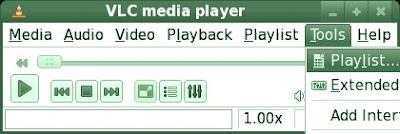
ola isso funciona para tablet, com entrada usb e Android 2.3.3?
ResponderExcluirSe você conseguir encontrar os drivers corretos deste dispositivo de tv digital para o Android, acredito que o procedimento de configuração, se não for o mesmo, será bastante semelhante.
ExcluirBoa sorte.
o firmware está off
ResponderExcluirCONSERTADO!
ExcluirObrigado pelo toque! ;)
2014::>
ResponderExcluir